canvas APIの基本的な使い方

canvasのライブラリを活用する前に、まずはCanvas APIの基本を押さえておくことが重要です。Canvas APIは、HTML5で導入された強力な描画機能を提供するインターフェースです。これを理解することで、より高度なcanvasのライブラリの使用方法も把握しやすくなります。
Canvas APIを使用することで、動的なグラフィックスやアニメーションを簡単に作成できます。この技術は、データの可視化やインタラクティブなウェブコンテンツの制作に広く利用されており、Webアプリケーション開発者にとって必須のスキルとなっています。
それでは、Canvas APIの基本的な使い方について、順を追って説明していきましょう。
canvas要素の準備方法
Canvas APIを使用するには、まずHTMLドキュメント内にcanvas要素を配置する必要があります。canvas要素は、グラフィックスを描画するための矩形の領域を定義します。以下は、canvas要素を追加する基本的な方法です。
```html
<canvas id="myCanvas" width="500" height="300" style="border:1px solid #000000;"></canvas>
```
この例では、幅500ピクセル、高さ300ピクセルのcanvas要素を作成しています。idを指定することで、JavaScriptから簡単にこの要素にアクセスできるようになります。
2Dコンテキストの取得方法
canvas要素を配置したら、次に2Dレンダリングコンテキストを取得します。このコンテキストは、実際に描画を行うためのメソッドやプロパティを提供します。JavaScriptを使用して以下のように取得します。
```javascript
const canvas = document.getElementById('myCanvas');
const ctx = canvas.getContext('2d');
```
このコードでは、先ほど作成したcanvas要素を取得し、その2Dコンテキストを変数ctxに格納しています。これにより、ctxを通じて様々な描画操作を行うことができるようになります。
基本的な図形描画の手順
2Dコンテキストを取得したら、様々な図形を描画できるようになります。canvasのライブラリは、基本的な図形の描画から複雑なパスの作成まで、多様な機能を提供します。以下は、矩形を描画する簡単な例です。
```javascript
ctx.fillStyle = 'blue';
ctx.fillRect(50, 50, 100, 75);
```
この例では、青色の矩形を座標(50, 50)に幅100ピクセル、高さ75ピクセルで描画しています。fillStyleプロパティで色を指定し、fillRectメソッドで矩形を描画しています。
色の設定方法
canvasのライブラリを使用する際、色の設定は重要な要素です。Canvas APIでは、fillStyleプロパティを使用して塗りつぶしの色を、strokeStyleプロパティを使用して線の色を指定します。色の指定には、以下のような方法があります。
- 色名:'red', 'blue', 'green'など
- 16進数コード:'#ff0000', '#0000ff', '#00ff00'など
- RGB値:'rgb(255, 0, 0)', 'rgb(0, 0, 255)'など
- RGBA値:'rgba(255, 0, 0, 0.5)'(最後の値は透明度)
canvasのライブラリを効果的に使用するには、これらの色指定方法を適切に使い分けることが重要です。特に、透明度を活用することで、より洗練されたグラフィックスを作成できます。
パスを利用した複雑な図形描画
canvasのライブラリの強力な機能の一つが、パスを利用した複雑な図形の描画です。パスを使用することで、直線や曲線を組み合わせて自由な形状を作成できます。以下は、パスを使用して三角形を描画する例です。
```javascript
ctx.beginPath();
ctx.moveTo(75, 50);
ctx.lineTo(100, 75);
ctx.lineTo(100, 25);
ctx.closePath();
ctx.fill();
```
この例では、beginPath()メソッドでパスの開始を宣言し、moveTo()とlineTo()メソッドで三角形の各頂点を指定しています。closePath()でパスを閉じ、fill()メソッドで塗りつぶしています。
画面の消去方法
canvasのライブラリを使用してアニメーションや動的なグラフィックスを作成する場合、画面を定期的にクリアする必要があります。Canvas APIでは、clearRect()メソッドを使用して特定の領域をクリアできます。
```javascript
ctx.clearRect(0, 0, canvas.width, canvas.height);
```
この例では、canvas全体をクリアしています。canvasのライブラリを使用して複雑なアニメーションを作成する場合、この操作は非常に重要になります。
主要なcanvas描画ライブラリの紹介

Canvas APIの基本を理解したところで、より高度な機能を提供するcanvasのライブラリについて見ていきましょう。これらのライブラリは、Canvas APIの上に構築されており、より複雑なグラフィックスやアニメーションを簡単に作成できるようになっています。
canvasのライブラリは、開発効率を大幅に向上させ、高度な視覚効果を簡単に実現することができます。ここでは、特に人気の高い3つのcanvasのライブラリについて詳しく解説します。
それぞれのライブラリには独自の特徴があり、プロジェクトの要件に応じて適切なものを選択することが重要です。
EaselJSの使い方
EaselJSは、CreateJSスイートの一部として開発されたcanvasのライブラリです。Flash開発者にとって馴染みやすい構文を持ち、複雑なアニメーションや対話型のコンテンツを簡単に作成できます。
EaselJSの主な特徴は以下の通りです。
- 直感的なディスプレイリストベースのアプローチ
- 豊富な描画ツールとアニメーション機能
- 高度なイベント処理システム
- 優れたパフォーマンスと最適化
EaselJSを使用するには、まずCDNやnpmを通じてライブラリをプロジェクトに追加します。基本的な使用方法は以下のようになります。
```javascript
const stage = new createjs.Stage("myCanvas");
const circle = new createjs.Shape();
circle.graphics.beginFill("DeepSkyBlue").drawCircle(0, 0, 50);
circle.x = 100;
circle.y = 100;
stage.addChild(circle);
stage.update();
```
この例では、EaselJSを使用して青い円を描画しています。canvasのライブラリの中でも、EaselJSは特にアニメーションやインタラクティブなコンテンツの作成に強みを持っています。
Konva.jsの概要と導入方法
Konva.jsは、HTML5 Canvasにレイヤー概念を導入したcanvasのライブラリです。複雑な2Dグラフィックスやアニメーションを効率的に管理できる強力なツールです。
Konva.jsの主な特徴は以下の通りです。
- レイヤーベースのアプローチによる効率的な描画管理
- 豊富な形状とカスタム形状の作成機能
- ドラッグ&ドロップ、拡大縮小、回転などの高度な操作
- モバイルデバイスのタッチイベントのサポート
Konva.jsの基本的な使用方法は以下のようになります。
```javascript
const stage = new Konva.Stage({
container: 'container',
width: 500,
height: 300
});
const layer = new Konva.Layer();
const rect = new Konva.Rect({
x: 50,
y: 50,
width: 100,
height: 50,
fill: 'green',
stroke: 'black',
strokeWidth: 4
});
layer.add(rect);
stage.add(layer);
```
この例では、Konva.jsを使用して緑色の矩形を描画しています。canvasのライブラリの中でも、Konva.jsはレイヤー管理と対話性に優れており、複雑なグラフィックアプリケーションの開発に適しています。
Fabric.jsの基本的な利用方法
Fabric.jsは、HTML5 Canvasを使用してリッチなグラフィックスやインタラクティブな要素を作成するためのcanvasのライブラリです。特に、オブジェクト指向のアプローチを採用しており、複雑なグラフィックスの操作が容易になっています。
Fabric.jsの主な特徴は以下の通りです。
- SVGからCanvasへの変換機能
- グループ化、レイヤリング、アニメーションのサポート
- 豊富な対話機能(ドラッグ&ドロップ、拡大縮小、回転など)
- JSON形式でのシリアライズ/デシリアライズ機能
Fabric.jsの基本的な使用方法は以下のようになります。
```javascript
const canvas = new fabric.Canvas('myCanvas');
const rect = new fabric.Rect({
left: 100,
top: 100,
fill: 'red',
width: 20,
height: 20
});
canvas.add(rect);
```
この例では、Fabric.jsを使用して赤い矩形を描画しています。canvasのライブラリの中でも、Fabric.jsは特にSVGとの互換性が高く、複雑なグラフィックデザインツールの開発に適しています。
WebGLを利用した描画ライブラリ
2024年、WebGLを利用したcanvasライブラリの重要性はますます高まっています。これらのライブラリは、GPUの性能を最大限に活用し、高度な3Dグラフィックスやリッチな視覚効果を実現します。特に、ゲーム開発やデータの可視化、バーチャルリアリティ(VR)アプリケーションの分野で注目を集めています。
WebGLベースのcanvasライブラリは、従来の2Dグラフィックスの限界を超え、より没入感のあるユーザー体験を提供します。これらのライブラリを活用することで、エンジニアは複雑な3D環境やインタラクティブな視覚化を効率的に開発できるようになります。
主要なWebGLベースのcanvasライブラリには、Three.js、Babylon.js、およびPixi.jsがあります。これらのライブラリは、3Dグラフィックス、ゲーム開発、データビジュアライゼーションなど、幅広い用途に対応しています。
出典:Top 10 JavaScript Libraries To Use in 2024
出典:WebGL for 3D Graphics in Web Design (2024) - 618Media
Three.jsの基本的な使い方
Three.jsは、WebGLを利用した最も人気の高いcanvasのライブラリの一つです。3Dグラフィックスの作成を簡素化し、複雑な3D環境やアニメーションを比較的容易に実装できます。
Three.jsの主な特徴は以下の通りです。
- 豊富な3Dジオメトリと材質のサポート
- カメラ、ライティング、シャドウの高度な制御
- 物理エンジンとの統合が容易
- VRコンテンツの作成サポート
Three.jsの基本的な使用方法は以下のようになります。
```javascript
const scene = new THREE.Scene();
const camera = new THREE.PerspectiveCamera(75, window.innerWidth / window.innerHeight, 0.1, 1000);
const renderer = new THREE.WebGLRenderer();
renderer.setSize(window.innerWidth, window.innerHeight);
document.body.appendChild(renderer.domElement);
const geometry = new THREE.BoxGeometry();
const material = new THREE.MeshBasicMaterial({ color: 0x00ff00 });
const cube = new THREE.Mesh(geometry, material);
scene.add(cube);
camera.position.z = 5;
function animate() {
requestAnimationFrame(animate);
cube.rotation.x += 0.01;
cube.rotation.y += 0.01;
renderer.render(scene, camera);
}
animate();
```
この例では、Three.jsを使用して回転する緑色の立方体を作成しています。canvasのライブラリの中でも、Three.jsは特に3D環境の構築に優れており、複雑な3Dアプリケーションやゲームの開発に適しています。
Pixi.jsの導入方法と特徴
Pixi.jsは、主に2Dグラフィックスに特化したcanvasのライブラリですが、WebGLも活用して高速なレンダリングを実現しています。特に、2Dゲームや対話型のアニメーションの開発に適しています。
Pixi.jsの主な特徴は以下の通りです。
- WebGLとCanvas APIのクロスブラウザサポート
- 高速なスプライトベースのレンダリング
- 豊富なフィルターとブレンドモード
- 軽量で高性能なアーキテクチャ
Pixi.jsの基本的な使用方法は以下のようになります。
```javascript
const app = new PIXI.Application({ width: 800, height: 600 });
document.body.appendChild(app.view);
const sprite = PIXI.Sprite.from('https://pixijs.com/assets/bunny.png');
sprite.anchor.set(0.5);
sprite.x = app.screen.width / 2;
sprite.y = app.screen.height / 2;
app.stage.addChild(sprite);
app.ticker.add(() => {
sprite.rotation += 0.01;
});
```
この例では、Pixi.jsを使用して回転するスプライトを作成しています。canvasのライブラリの中でも、Pixi.jsは特に2Dアニメーションとパフォーマンスに優れており、高速で滑らかな2Dグラフィックスの開発に適しています。
jThreeの基本的な利用方法
jThreeは、日本で開発されたWebGLベースのcanvasのライブラリです。Three.jsと同様に3Dグラフィックスの作成をサポートしていますが、より直感的なAPIと日本語のドキュメンテーションが特徴です。
jThreeの主な特徴は以下の通りです。
- 日本語ドキュメンテーションと充実したサポート
- シーングラフベースの直感的なAPI
- 高度なシェーダー機能
- 物理演算エンジンとの統合
jThreeの基本的な使用方法は以下のようになります。
```javascript
const stage = new jThree.Stage();
const scene = new jThree.Scene();
const camera = new jThree.PerspectiveCamera(45, 1, 1, 1000);
const renderer = new jThree.Renderer();
renderer.setSize(800, 600);
document.body.appendChild(renderer.domElement);
const geometry = new jThree.BoxGeometry(1, 1, 1);
const material = new jThree.MeshBasicMaterial({ color: 0x00ff00 });
const cube = new jThree.Mesh(geometry, material);
scene.add(cube);
camera.position.z = 5;
function animate() {
requestAnimationFrame(animate);
cube.rotation.x += 0.01;
cube.rotation.y += 0.01;
renderer.render(scene, camera);
}
animate();
```
この例では、jThreeを使用して回転する緑色の立方体を作成しています。canvasのライブラリの中でも、jThreeは特に日本語環境での開発に適しており、日本のエンジニアにとっては学習曲線が緩やかな選択肢となっています。
ライブラリ選定のポイントと利用例
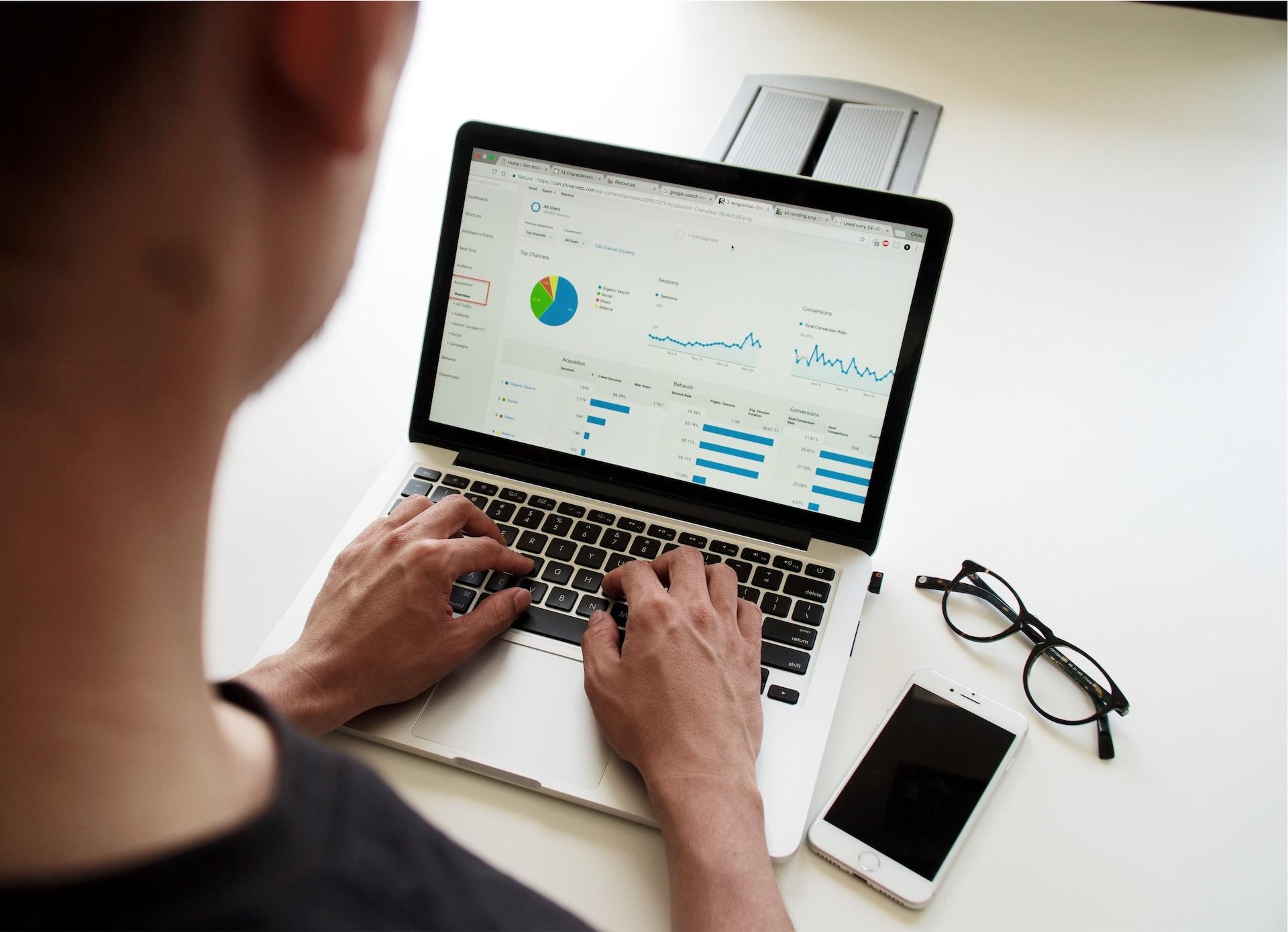
canvasライブラリの選定は、プロジェクトの成功を左右する重要な決定です。2024年現在、さまざまなcanvasライブラリが存在し、それぞれに独自の強みがあります。適切なライブラリを選ぶことで、開発効率が大幅に向上し、より高品質なアプリケーションを作成できます。
ライブラリの選定には、プロジェクトの要件、チームのスキルセット、パフォーマンスの要求などを総合的に考慮する必要があります。また、コミュニティのサポートや、ライブラリの更新頻度なども重要な判断基準となります。
それでは、canvasライブラリの選定ポイントと具体的な利用例について詳しく見ていきましょう。
出典:【2024年8月最新】canvasのライブラリとは?種類や使い方を徹底解説
プロジェクトに適したライブラリの選び方
canvasのライブラリを選ぶ際には、以下のポイントを考慮することが重要です。
- プロジェクトの要件:2Dか3Dか、アニメーションの複雑さ、インタラクティブ性の要求度
- パフォーマンス要求:処理速度、メモリ使用量、モバイル対応の必要性
- 学習曲線:チームの既存スキルセット、ドキュメンテーションの質
- コミュニティサポート:活発なコミュニティ、頻繁なアップデート、豊富なリソース
- ライセンス:商用利用の可否、オープンソースかプロプライエタリか
canvasのライブラリの選定は、プロジェクトの長期的な成功に大きな影響を与えます。例えば、複雑な3Dゲームを開発する場合はThree.jsやBabylon.jsが適していますが、データ可視化プロジェクトではD3.jsやChart.jsがより適切かもしれません。
用語の定義と注意点
canvasのライブラリを効果的に活用するためには、関連する用語を正確に理解することが重要です。以下は、よく使用される用語とその定義、および注意点です。
| 用語 | 定義 | 注意点 |
|---|---|---|
| レンダリング | 画像やグラフィックスを表示すること | パフォーマンスに大きく影響するため、効率的な方法を選択する |
| スプライト | 2Dグラフィックスオブジェクト | 多数のスプライトを使用する場合はバッチ処理を検討 |
| シェーダー | GPUで実行される特殊なプログラム | 複雑なシェーダーはパフォーマンスに影響を与える可能性がある |
| アンチエイリアシング | エッジの滑らかさを改善する技術 | 視覚的な品質とパフォーマンスのバランスを取る必要がある |
これらの用語を正確に理解し、適切に使用することで、canvasのライブラリを最大限に活用できます。例えば、多数のスプライトを使用する2Dゲームを開発する場合、スプライトのバッチ処理を実装することで大幅なパフォーマンス向上が期待できます。
実際のプロジェクトでの利用例
canvasのライブラリは、様々な分野で活用されています。以下に、実際のプロジェクトでの利用例を紹介します。
- データ可視化ダッシボード
- 使用ライブラリ:D3.js
- 概要:大量のデータを対話的なグラフやチャートで表示
- 特徴:SVGとCanvasのハイブリッド使用により、高度な表現とパフォーマンスを両立
- オンラインゲーム
- 使用ライブラリ:Phaser.js
- 概要:2Dブラウザゲームの開発
- 特徴:豊富なゲーム開発機能と高いパフォーマンスを提供
- 3D製品カタログ
- 使用ライブラリ:Three.js
- 概要:製品の3Dモデルを表示し、ユーザーが自由に視点を変更可能
- 特徴:リアルな3D表現と滑らかな操作性を実現
これらの例から分かるように、canvasのライブラリの選択はプロジェクトの性質に大きく依存します。データ可視化には高度な表現力が、ゲーム開発には高いパフォーマンスが、3D表現にはリアルな描画能力が求められます。適切なライブラリを選択することで、これらの要求を効率的に満たすことができます。
まとめ
canvasライブラリは、Webアプリケーション開発において不可欠なツールとなっています。2024年現在、これらのライブラリは高度なグラフィックス処理やインタラクティブな機能を実現する強力な手段として、多くの開発者に活用されています。
canvasライブラリの選択は、プロジェクトの要件やチームのスキルセットに応じて慎重に行う必要があります。2D、3D、データ可視化など、目的に応じて適切なライブラリを選ぶことで、開発効率の向上と高品質なアプリケーションの実現が可能になります。
今後もcanvasライブラリの進化は続き、より高度な機能や最適化が期待されます。特に、WebGLを活用したライブラリの発展や、AIとの統合による新しい可能性が注目されています。2024年のトレンドとして、WebGL技術との組み合わせによる高度なグラフィックスを用いたゲームが増加しています。
canvasライブラリの世界は常に進化しています。新しい技術や手法を積極的に学び、実践することで、より魅力的でパワフルなWebアプリケーションを開発できるでしょう。例えば、Three.js、Babylon.js、Pixi.jsなどのライブラリは、3Dグラフィックス、ゲーム開発、データビジュアライゼーションなど、幅広い用途に対応しています。
最後に、canvasライブラリの選択や活用方法について悩んだ際は、オープンソースコミュニティやフォーラムを活用することをお勧めします。多くの開発者が経験や知識を共有しており、問題解決の糸口を見つけられる可能性が高いです。






